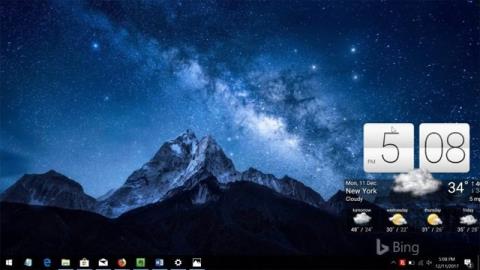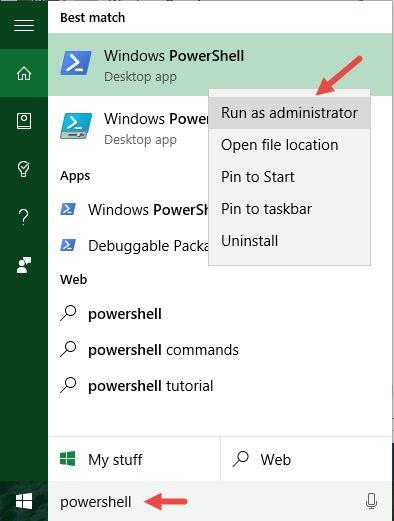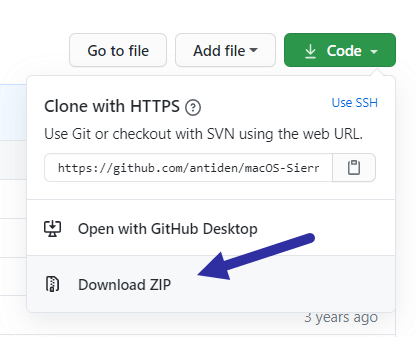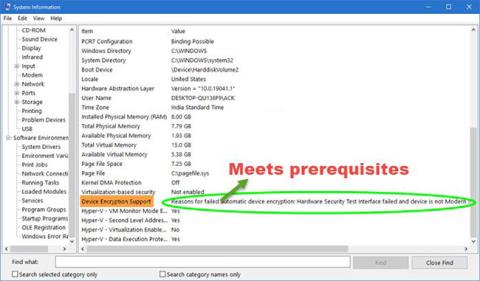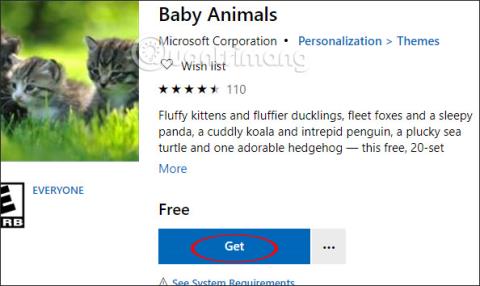V systéme Windows 10 sú na paneli úloh predvolené hodiny , ale mnohí ľudia majú pocit, že sú v porovnaní s obrazovkou počítača trochu malé. Preto vám tento článok predstaví skvelú aplikáciu stolných hodín pre Windows 10.
Pred predstavením týchto stolových hodín si však povieme niečo o miniaplikáciách na pracovnej ploche a o tom, prečo by ste ich nemali používať. Ako viete, miniaplikácie alebo miniaplikácie na ploche už nie sú oficiálnou súčasťou systému Windows 10, pretože ich spoločnosť Microsoft z bezpečnostných dôvodov odstránila z operačného systému a neexistuje žiadna vstavaná náhrada. v systéme Windows 10. Takže tu nebudeme miniaplikácie používať ani aj keď si ich môžeme stiahnuť a nainštalovať na Windows 10. Ak chcete použiť tieto pomôcky, pozrite si článok Miniaplikácie sa vrátia na pracovnú plochu Windows 10 .

Sense Desktop je aplikácia pre Windows Store určená na umiestnenie hodín na tapetu pracovnej plochy. Táto aplikácia nie je zadarmo, ale za jej vlastníctvo musíte zaplatiť len veľmi malú cenu 1 dolár. Ako už názov napovedá, hodinky sú inšpirované používateľským rozhraním HTC Sense.

Pomôcka Sense Desktop okrem zobrazenia času zobrazuje aj dátum a informácie o počasí s animáciami. Používatelia môžu vybrať alebo zmeniť polohu a animáciu, presunúť a umiestniť kdekoľvek na pracovnej ploche.

Okrem toho si používatelia môžu zvoliť aj časové pásmo, formát zobrazenia času (12 alebo 24 hodín), veľkosť a nepriehľadnosť. Existuje možnosť zobraziť teplotu v stupňoch Celzia alebo Fahrenheita kliknutím na ňu a otvorením Nastavenia.

Sense Desktop sú krásne a funkčné hodiny pre počítače so systémom Windows 10. Ak hľadáte stolné hodiny, vyskúšajte ich.
Stiahnuť : Sense Desktop (Windows Store)
Pozrieť viac: